モバイル機器で導入する
導入が完了すると、カメラ機能が使用できるようになります。
- ScanSnap Cloud アプリケーションをダウンロードし、インストールします。
-
ScanSnap Cloud アプリケーションを起動します。
ScanSnap アカウントを取得している場合
[既にアカウントを持っている]ボタンをタップして ScanSnap アカウントでログインし、手順 4. に進んでください。
ScanSnap アカウントを取得していない場合
[初めて利用する]ボタンをタップし、手順 3. に進んでください。
-
ScanSnap アカウントを作成します。
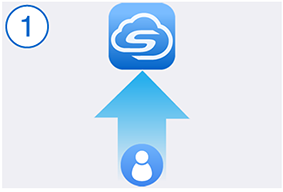 ヒント
ヒントScanSnap アカウントには、受信可能なメールアドレスを指定してください。
パスワードには、以下の半角文字を設定できます。
半角英数字
A ~ Z 、 a ~ z 、 0 ~ 9
半角記号
! @ # $ % ^ * ( ) - \ _ + | [ ] { } : , . / ?
パスワードの長さは 8 文字以上にしてください。
-
イメージデータの保存先を指定します。
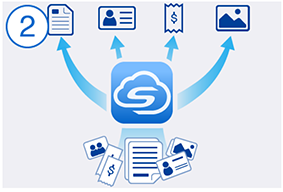 ヒント
ヒント「原稿種ごとに振り分けて保存する」を選択した場合、原稿の種別すべてに保存先サービスを指定する必要があります。
-
ScanSnap を登録します。
ScanSnap iX1600 を使用する場合
ScanSnap Cloud 導入方法(iX1600)のモバイル機器で導入する(手順 7. 以降)を参照し、ScanSnapを登録します。
ScanSnap iX1500 を使用する場合
ScanSnap Cloud 導入方法(iX1500)のモバイル機器で導入する(手順 7. 以降)を参照し、ScanSnapを登録します。
ScanSnap iX1300 を使用する場合
ScanSnap Cloud 導入方法(iX1300)のモバイル機器で導入する(手順 5. 以降)を参照し、ScanSnapを登録します。
ScanSnap iX500 を使用する場合
ScanSnap Cloud 導入方法(iX500)のScanSnap iX500 とモバイル機器で導入する(手順 5. 以降)を参照し、ScanSnapを登録します。
ScanSnap iX100 を使用する場合
ScanSnap Cloud 導入方法(iX100)のScanSnap iX100 とモバイル機器で導入する(手順 5. 以降)を参照し、ScanSnapを登録します。
これで、ScanSnap Cloud サービスの導入は完了です。
ヒントScanSnap Cloud サービスを導入したあとに、イメージデータの保存先や無線アクセスポイントを変更したり、使用する ScanSnap を追加したりするには、導入したときに設定した内容を変更するを参照してください。
